Huomautus: Tämä artikkeli on täyttänyt tarkoituksensa, ja se poistetaan pian. Jotta Sivua ei löydy -ongelmat voidaan välttää, kaikki tunnetut linkit sivuun poistetaan. Jos olet luonut linkkejä tähän sivuun, poista ne, jotta verkko pysyy yhtenäisenä.
Hyödynnä Työpaikan tai oppilaitoksen OneDrive tai SharePoint tiedostojen nopeampaa ja luotettavampaa synkronointia OneDrive-synkronointisovellus kanssa.
Suorita kaksi helppoa vaihetta ja aloita uuden synkronointisovelluksen käyttö:
-
Jos käytössäsi on Windows 10 tai tiedät, että käytössäsi on synkronointisovellus, sinun ei tarvitse ladata mitään. Lisää vain työpaikan tai oppilaitoksen tili napsauttamalla tätä.
Jos käytössäsi on Windowsin vanhempi versio, Lataa ja asenna uusi OneDrive-synkronointi sovellus. Jos näet seuraavan virhe ilmoituksen, kun yrität ladata ja asentaa synkronointisovellus, sinulla on jo synkronointisovellus:
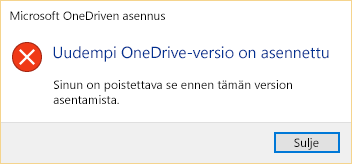
Kun asennus on valmis, jokin seuraavista kirjautumissivuista tulee näkyviin.
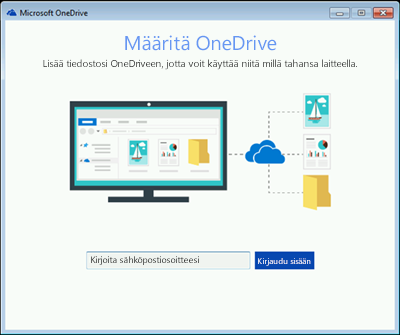
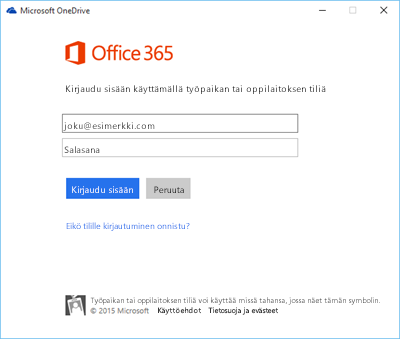
Huomautus: Jos et näe jompaakumpaa näistä sivuista, lisää työpaikan tai oppilaitoksen tili napsauttamalla tätä. Voit myös katsoa yksityiskohtaiset ohjeet, jotta pääset alkuun Windowsissa.
-
Kirjaudu sisään käyttämällä työpaikan tai oppilaitoksen tiliä ja noudata ohjatun toiminnon ohjeita.
Kaikki on valmista, kun näkyviin tulee OneDrive on valmis käytettäväksi! Nyt myös Työpaikan tai oppilaitoksen OneDrivein tiedostot synkronoituvat uusimmalla asiakasohjelmalla. Nauti sovelluksesta!
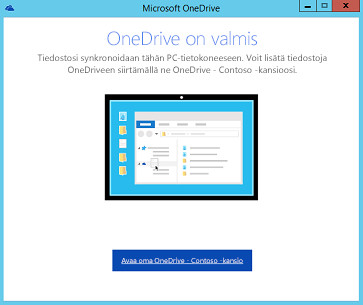
Tarvitsetko lisätietoja?
Seuraavissa artikkeleissa on ohjeita synkronointiongelmien korjaamiseen:
|
|
Ota yhteyttä tukeen
Jos tarvitset teknistä tukea, siirry kohtaan Ota yhteyttä Microsoft-tukeen, kirjoita ongelmasi ja valitse Tukipyyntö. Jos tarvitset edelleen apua, valitse Ota yhteyttä tukeen, niin sinut ohjataan parhaaseen tukivaihtoehtoon. |
|
|
|
Järjestelmänvalvojat
|












